Как скрыть встречи, показанные как свободное время, в календаре Outlook?
Предположим, что в вашем календаре Outlook сотни встреч, и вы хотите скрыть часть из них, например, все встречи, показанные как свободное время. Есть идеи? В этой статье мы представим вам решение.
Скрытие встреч, показанных как свободное время, в календаре Outlook
- Повысьте продуктивность обработки электронной почты с помощью технологии ИИ, позволяя быстро отвечать на письма, создавать новые, переводить сообщения и многое другое.
- Автоматизируйте отправку писем с помощью Авто Копии/Скрытой копии, Автоматического перенаправления по правилам; отправляйте Автоответчик (Вне офиса) без необходимости использования сервера Exchange...
- Получайте напоминания, такие как Предупреждение при ответе на электронное письмо, в котором я указан в поле BCC, а также напоминания о пропущенных вложениях...
- Улучшите эффективность работы с электронной почтой с помощью Ответа (всем) с вложениями, автоматического добавления приветствия или даты и времени в подпись или тему, ответа на несколько писем...
- Оптимизируйте работу с электронной почтой с помощью функций Отзыва писем, Инструментов вложений (Сжать все, Автосохранение всех...), Удаление дубликатов и Быстрый отчет...
Скрытие встреч, показанных как свободное время, в календаре Outlook
Чтобы скрыть все встречи, показанные как свободное время, в календаре Outlook, функция Фильтр а может быстро справиться с этим.
1. Откройте указанный календарь, где вы хотите скрыть встречи, показанные как свободное время, и нажмите Вид > Настройки вида. Смотрите скриншот:
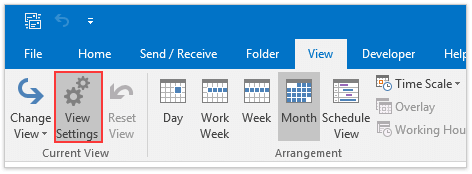
2. В диалоговом окне Расширенные настройки вида нажмите кнопку Фильтр. Смотрите скриншот:
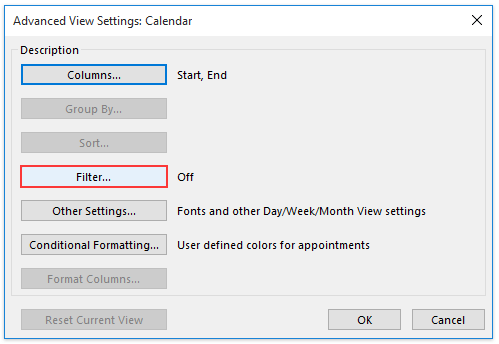
3Теперь открывается диалоговое окно Фильтр, пожалуйста, добавьте условия фильтрации на вкладке Расширенный вкладка:
(1) Нажмите Поле > Все поля встреч > Показать время как;
(2) Выберите не равно из выпадающего списка Условия выпадающий список;
(3) Выберите Свободно из выпадающего списка Значение выпадающий список;
(4) Нажмите кнопку Добавить в список кнопку.
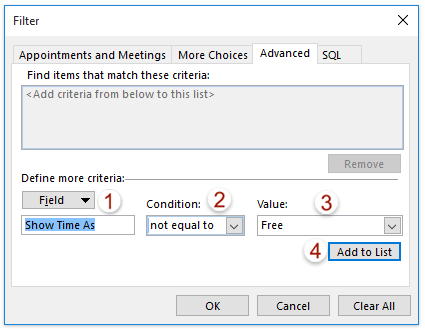
Теперь условия фильтрации добавлены в поле Найти элементы, соответствующие этим критериям.
4. Последовательно нажмите кнопки ОК , чтобы закрыть оба диалоговых окна.
При возвращении к указанному календарю вы увидите, что все встречи/события/совещания, показанные как свободное время, автоматически скрыты.
Примечание: Чтобы снова восстановить все скрытые встречи, вы можете нажать Вид > Сбросить вид для очистки фильтрации.
Связанные статьи
Как установить разрешения для просмотра информации о занятости/доступности в Outlook?
Outlook: Показывать календарь как занято, доступно, предварительно занято и вне офиса
Лучшие инструменты для повышения продуктивности работы с Office
Срочные новости: бесплатная версия Kutools для Outlook уже доступна!
Оцените обновленный Kutools для Outlook с более чем100 невероятными функциями! Нажмите, чтобы скачать прямо сейчас!
📧 Автоматизация Email: Автоответчик (Доступно для POP и IMAP) / Запланировать отправку писем / Авто Копия/Скрытая копия по правилам при отправке писем / Автоматическое перенаправление (Расширенное правило) / Автоматически добавить приветствие / Авторазделение Email с несколькими получателями на отдельные письма ...
📨 Управление Email: Отозвать письмо / Блокировать вредоносные письма по теме и другим критериям / Удалить дубликаты / Расширенный Поиск / Организовать папки ...
📁 Вложения Pro: Пакетное сохранение / Пакетное открепление / Пакетное сжатие / Автосохранение / Автоматическое отсоединение / Автоматическое сжатие ...
🌟 Волшебство интерфейса: 😊Больше красивых и стильных эмодзи / Напоминание при поступлении важных писем / Свернуть Outlook вместо закрытия ...
👍 Удобные функции одним кликом: Ответить всем с вложениями / Антифишинговая Email / 🕘Показать часовой пояс отправителя ...
👩🏼🤝👩🏻 Контакты и Календарь: Пакетное добавление контактов из выбранных Email / Разделить группу контактов на отдельные / Удалить напоминание о дне рождения ...
Используйте Kutools на вашем языке – поддерживаются Английский, Испанский, Немецкий, Французский, Китайский и более40 других!


🚀 Скачайте все дополнения Office одним кликом
Рекомендуем: Kutools для Office (5-в-1)
Скачайте сразу пять установщиков одним кликом — Kutools для Excel, Outlook, Word, PowerPoint и Office Tab Pro. Нажмите, чтобы скачать прямо сейчас!
- ✅ Все просто: скачайте все пять установочных пакетов одним действием.
- 🚀 Готово для любой задачи Office: Установите нужные дополнения тогда, когда они вам понадобятся.
- 🧰 Включено: Kutools для Excel / Kutools для Outlook / Kutools для Word / Office Tab Pro / Kutools для PowerPoint